ธุรกิจของคุณขายสินค้าจริงหรือไม่? เราจะขายสินค้าของคุณโดยใช้ Facebook Shop ได้อย่างไร? ในบทความนี้คุณจะได้เรียนรู้วิธีสร้างร้านค้าบน Facebook โดยใช้ Commerce Manager เพื่อเพิ่มสินค้าในร้านค้าของคุณและโปรโมทสินค้าในร้านค้า Facebook ของคุณ คุณจะค้นพบว่าธุรกิจของคุณเหมาะกับ Facebook Shop หรือไม่
ดูวิดีโอคำแนะนำวิธีการตั้งค่าร้านค้าบน Facebook
Facebook Shop
แพลตฟอร์ม Facebook Shop เป็นเครื่องมือสำหรับการส่งเสริมการขาย การตลาด การสนับสนุนลูกค้า และอื่นๆ สามารถสร้างประสบการณ์การช็อปปิ้งออนไลน์เต็มรูปแบบได้ฟรีบน Facebook Shop นอกจากนี้ Facebook ได้ โดยร่วมมือกับเครื่องมืออีคอมเมิร์ซอื่นๆ เช่น Shopify, BigCommerce, WooCommerce
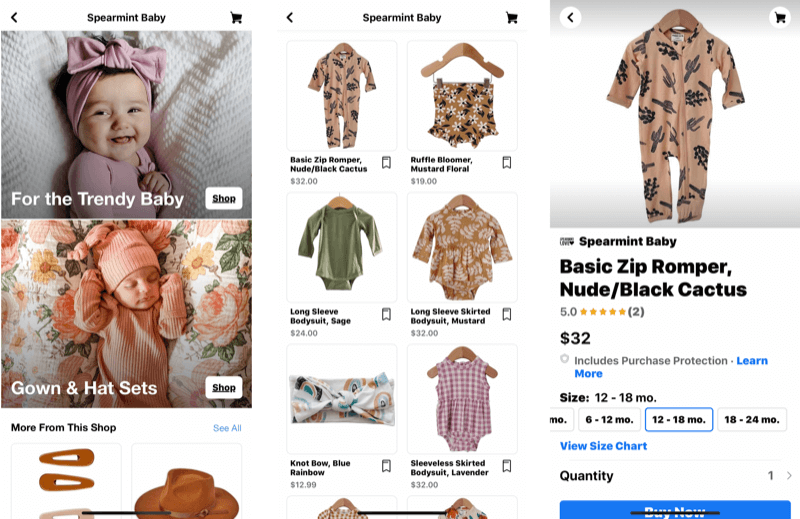
หากคุณมีร้านค้าบน Facebook หรือ Instagram ร้านค้าของคุณจะอัพเดตเป็นร้านค้าใหม่ของ Facebook โดยอัตโนมัติ คุณจะได้รับการแจ้งเตือนหรืออีเมลจาก Facebook
#1 ร้านค้าบน Facebook เหมาะสมกับธุรกิจของคุณหรือไม่
ร้านค้าบน Facebook ไม่ได้เหมาะสำหรับทุกธุรกิจ ร้านค้าบน Facebook จะเป็นตัวเลือกที่ดีสำหรับธุรกิจของคุณหาก
- ขายสินค้าที่จับต้องได้
- เพิ่งเริ่มการค้าออนไลน์
- เคยโปรโมทผลิตภัณฑ์บน Facebook หรือ Instagram แล้ว
Facebook Shop ช่วยเพิ่มยอดขาย และสามารถเข้าถึงผู้ชมได้กว้างขึ้นและทำเงินได้มากขึ้น
#2 ตั้งค่าร้านค้าบน Facebook ด้วย Commerce Manager
มีองค์ประกอบหลัก 2 อย่างที่คุณจะต้องตั้งค่า
- Commerce Manager
- Catalog Manager
อย่างไรก็ตามใน Instagram คุณจะต้องมีโปรไฟล์ธุรกิจเพื่อตั้งค่าร้านค้า ในการเริ่มต้นไปที่ facebook.com/commerce_manager แล้วคลิกปุ่มสร้างบัญชีการค้าสีน้ำเงิน
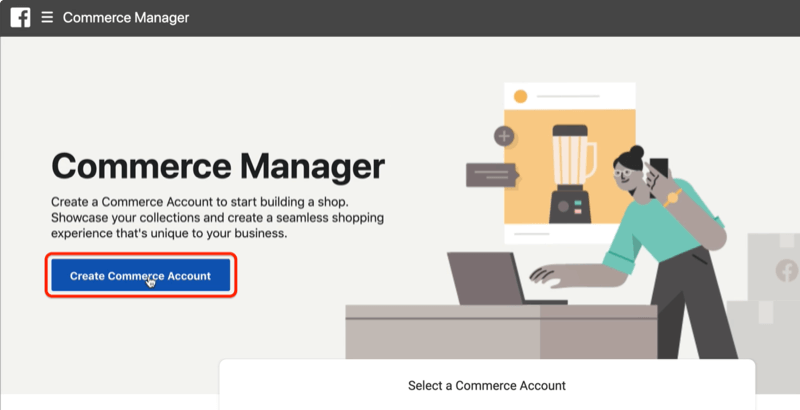
ในหน้าถัดไปคุณจะเห็น 2 ทางเลือกในการตั้งร้านของคุณ
- ตัวเลือกแรกของคุณคือเริ่มต้นโดยสมบูรณ์
- เริ่มต้นบน Facebook
หรือหากคุณมีแพลตฟอร์มอีคอมเมิร์ซเช่น Shopify หรือ BigCommerce อยู่แล้วให้เลือกตัวเลือกที่ 2
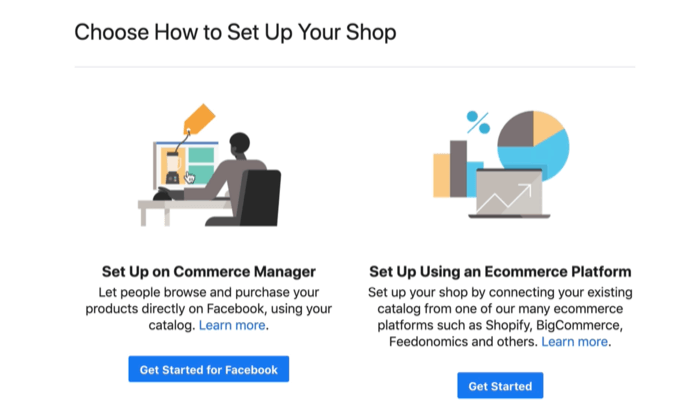
ข้อมูลทางธุรกิจ
ขั้นตอนในการตั้งค่าบัญชีของคุณ คลิกปุ่มตั้งค่าใต้ข้อมูลธุรกิจก่อน
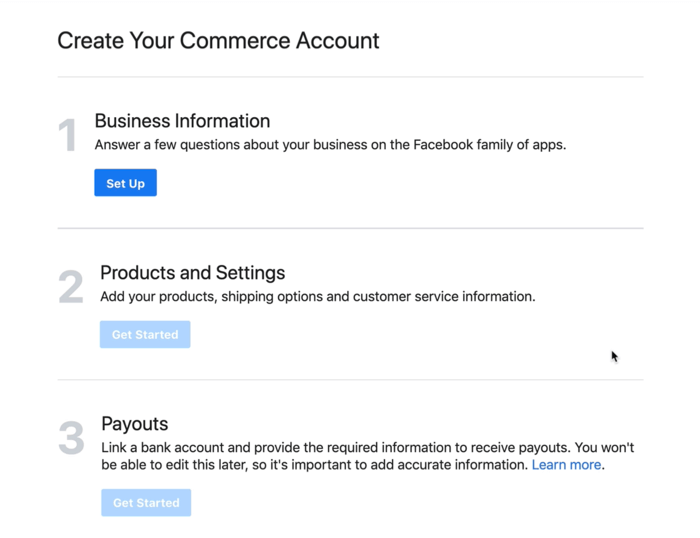
ตั้งชื่อบัญชีการค้าของคุณ
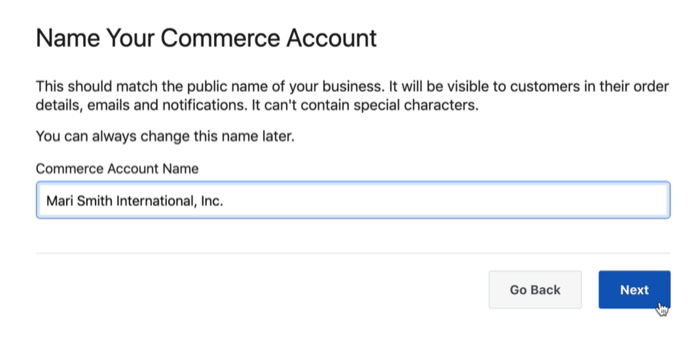
เลือกเพจ Facebook ของคุณ
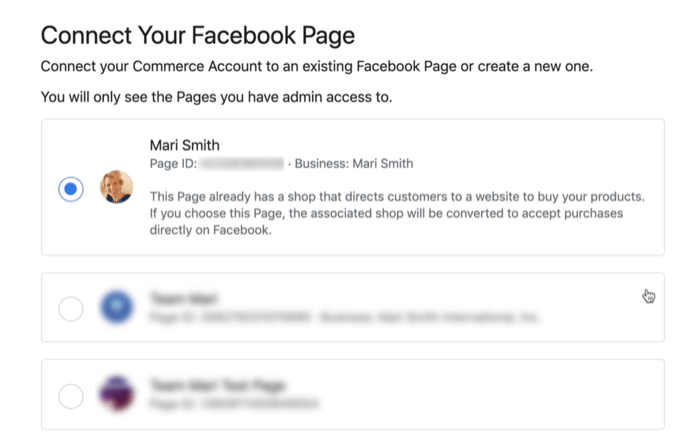
คลิก Finish Setup เมื่อคุณทำเสร็จแล้ว
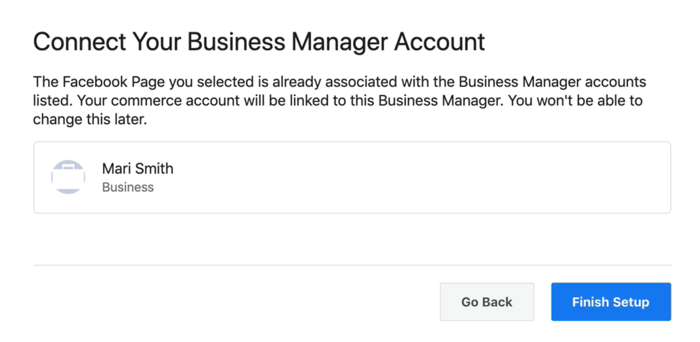
ผลิตภัณฑ์และการตั้งค่า
สำหรับแค็ตตาล็อกผลิตภัณฑ์คุณสามารถเลือกแค็ตตาล็อกที่มีอยู่ หรือสร้างแค็ตตาล็อกใหม่
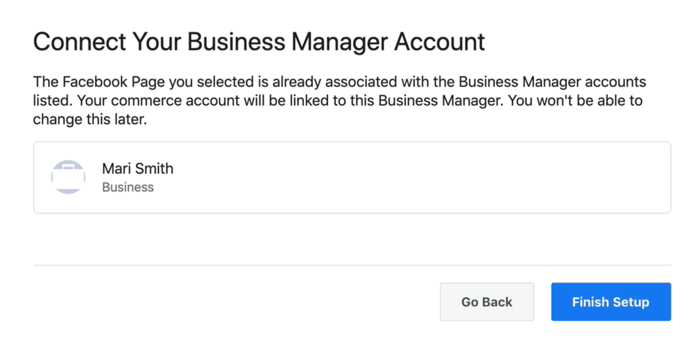
ร้านค้าบน Facebook ส่วนใหญ่มีไว้สำหรับสินค้าที่จับต้องได้ ดังนั้นคุณจะต้องระบุว่าค่าจัดส่งแบบมาตรฐานคือเท่าใด
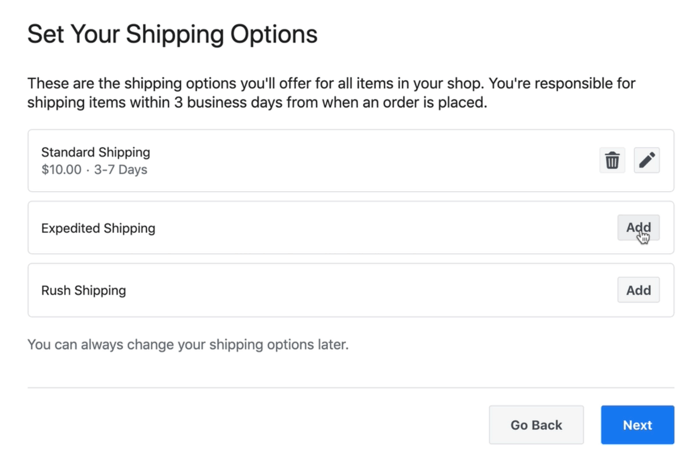
ป้อนจำนวนวันที่ลูกค้าจะต้องคืนสินค้าให้คุณและแจ้งอีเมลบริการลูกค้า จะไม่สามารถดำเนินการต่อโดยไม่ป้อนรายละเอียดเหล่านี้
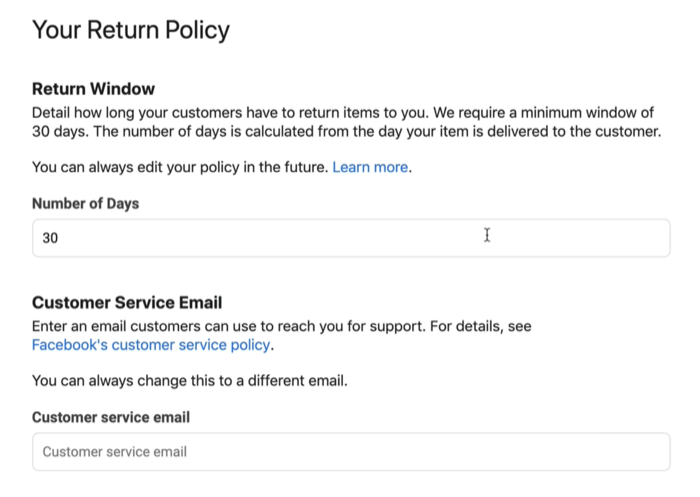
#3 เพิ่มสินค้าในแคตตาล็อก Facebook
ไปที่บัญชี Commerce Manager เพื่อเพิ่มสินค้าลงในแคตตาล็อกที่คุณเพิ่งตั้งค่าและคลิกสินค้าในเมนูด้านซ้ายมือ จากนั้นคลิกปุ่มเพิ่มผลิตภัณฑ์ทางด้านขวา
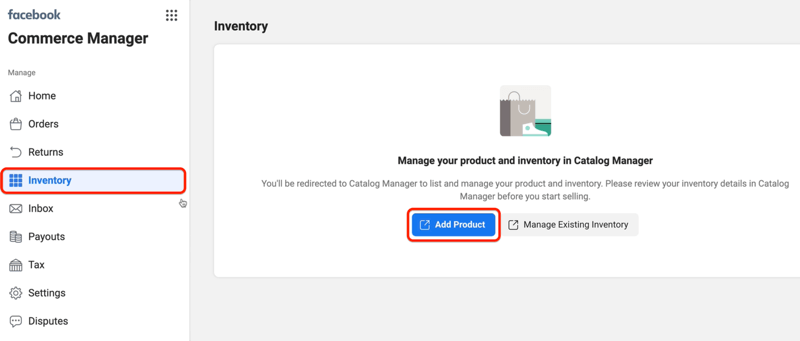
Facebook ช่วยให้คุณมี 3 ตัวเลือกสำหรับการเพิ่มผลิตภัณฑ์ให้กับแคตตาล็อกของคุณ
- Add Manually
- Use Data Feed
- Connect Facebook Pixel
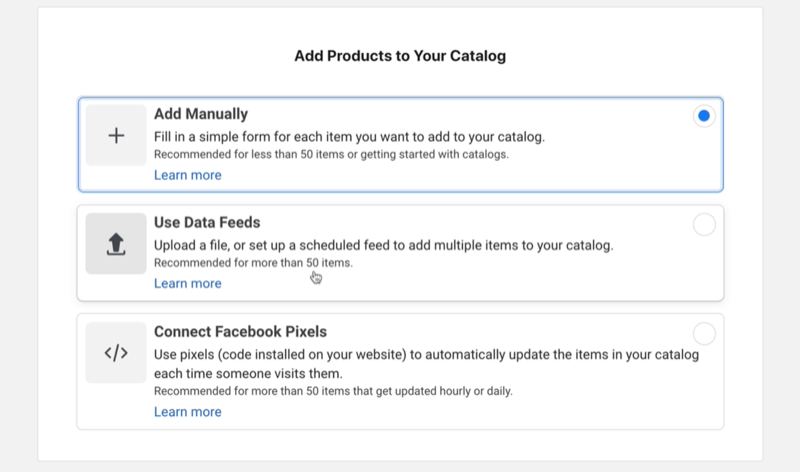
อัพหลดรูปภาพของผลิตภัณฑ์และระบุชื่อคำอธิบายรหัสเนื้อหาและลิงก์เว็บไซต์
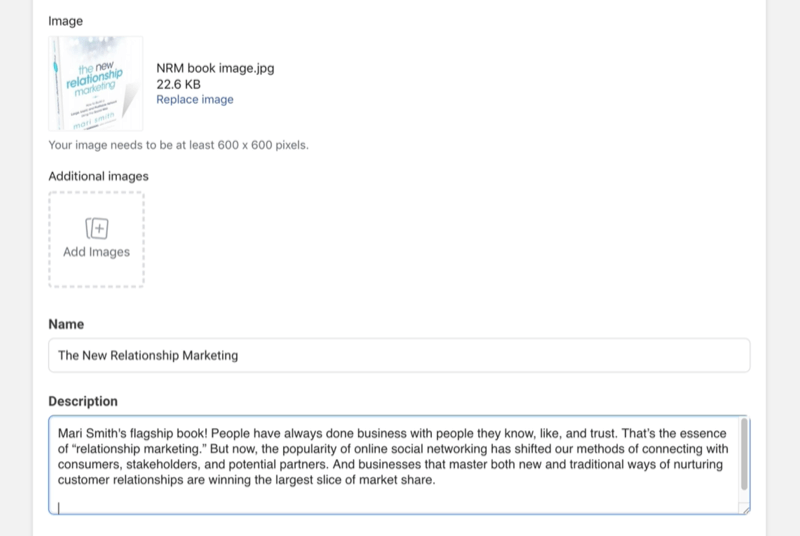
จำนวนมากเป็นทางเลือก คุณสามารถป้อนราคาปัจจุบัน และราคาลด ความพร้อมของสินค้าคงคลัง สภาพสินค้า การจัดส่ง และอื่นๆ
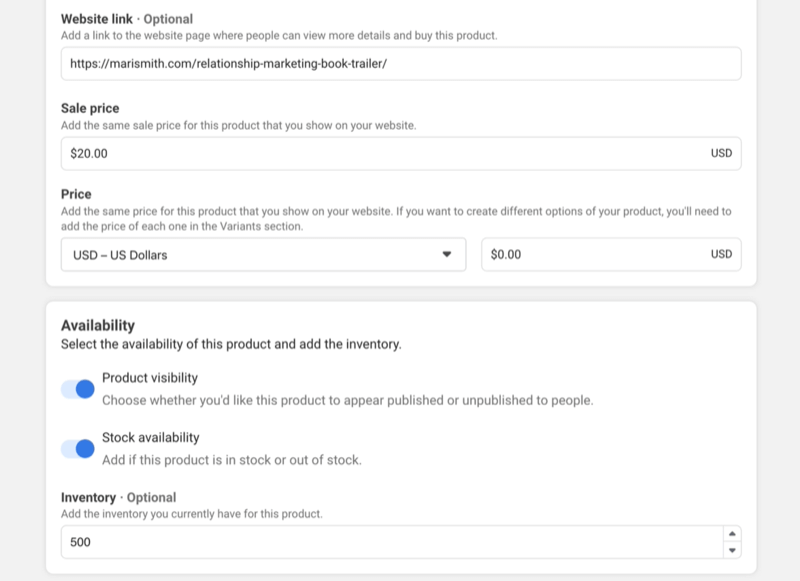
เมื่อคุณทำเสร็จแล้วให้คลิกปุ่ม View Shop เพื่อดูว่าหน้าตาร้านค้าบน Facebook
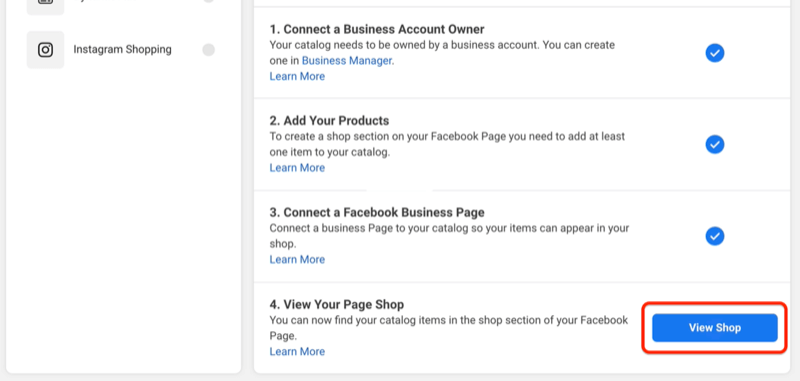
เกาะติดข่าวสารการตลาดออนไลน์ เทคนิคการโปรโมทโฆษณา
แค่กดเป็นเพื่อนกับ ไลน์ @inDigital ที่นี่
Fanpage : INdigital การตลาดออนไลน์
ที่มา : socialmediaexaminer

